Logitech M570 draiveri allalaadimine opsüsteemis Windows 10: samm-sammult juhend – TechCult
Miscellanea / / May 18, 2023
Kas teie Logitech M570 hiir ei tööta? Windows 10 draiveri värskendamine võib aidata. Selles juhendis näitame teile, kuidas alla laadida ja installida uusim Logitech M570 draiver Windows 10-sse, et saaksite oma hiire jõudlust parandada ja arvutikogemusest maksimumi võtta. Alustame!

Sisukord
Logitech M570 draiveri allalaadimine opsüsteemis Windows 10
Logitechi M570 hiir on kasutajate seas populaarne arvutisüsteemide jaoks. Mõnel Windows 10 kasutajal on selle välisseadme draiveri värskenduse allalaadimisel siiski raskusi. Kui teil on selliseid probleeme, jätkake artikli lugemist, et need probleemid lahendada ja oma Logitech M570 hiire tõrgeteta toimimine tagada.
Kiire vastus
Logitech M570 draiveri allalaadimiseks opsüsteemis Windows 10 toimige järgmiselt.
1. Minge Logitechi ametlikule veebisaidile ja otsige Logitech M570.
2. Kliki Juhtkuul M570 ja avatud Allalaadimised.
3. Nüüd laadige alla ühilduv tarkvara.
4. Lõpuks ühendage juhtmevaba vastuvõtja Logitech M570 et see sisse lülitada.
Miks ma pean Windows 10 jaoks alla laadima draiveri Logitech M570?
Teil võib tekkida küsimus, miks peate draiveri allalaadimise ja installimisega vaeva nägema. Lõppude lõpuks tundub, et hiir töötab suurepäraselt ilma täiendava tarkvarata, eks? Kuigi on tõsi, et Logitech M570 põhifunktsioone saab kasutada ilma draiverita, on mitu olulist põhjust, miks on hea mõte hoida oma draiverit ajakohasena. Siin on mõned põhjused.
- Parem jõudlus: Logitech M570 draiveri värskendamine võib parandada juhtmevaba juhtkuulhiire jõudlust. Selle põhjuseks on asjaolu, et uusim draiveriversioon võib sisaldada veaparandusi, jõudluse täiustusi ja uusi funktsioone, mis vanemas versioonis saadaval polnud.
- Ühilduvus uuema tarkvara ja riistvaraga: Iga uue tarkvara- ja riistvaraväljalasega võib vanemate draiveritega tekkida ühilduvusprobleeme. Logitech M570 draiveri värskendamisega saate tagada, et teie seade ühildub uusima tarkvara ja riistvaraga, mis võib teie arvutikogemust täiustada.
- Täiustatud turvalisus: Aegunud draiverid võivad kujutada endast turvariske, kuna neil võib olla turvaauke, mida häkkerid saavad ära kasutada. Logitech M570 draiveri värskendamine aitab tagada, et teie seade on turvaohtude eest kaitstud.
- Parem funktsionaalsus: Uuemad draiverid võivad pakkuda lisafunktsioone, mida vanemates versioonides ei olnud. Näiteks uusim Logitech M570 draiver võib olla lisanud uute žestide või nuppude konfiguratsioonide toe, mis võib parandada hiire üldist funktsionaalsust.
Loe ka:Logitechi kõlarite draiverite allalaadimine Windowsis
Logitech M570 draiveri allalaadimine opsüsteemis Windows 10
Logitech M570 draiveri allalaadimiseks Windowsi operatsioonisüsteemi järgige neid kahte meetodit.
1. meetod: kontrollige Windows 10 süsteemi ühilduvust
Mugav viis kontrollida oma Windows 10 süsteemi ühilduvust Logitech M570 draiveriga on kasutada DirectX-i diagnostikatööriist. Siin on järgmised sammud.
1. Vajutage nuppu Windowsi klahv + R avada Jookse Dialoogikast.
2. Tüüp dxdiag ja vajutage Sisenema.
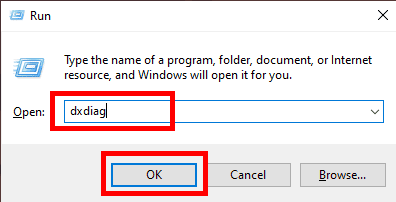
3. Avage DirectX-i diagnostikatööriista aknas Süsteem vahekaarti ja kontrollige Operatsioonisüsteem jaotises, et näha, kas see ütleb Windows 10 või Windows 10 (64-bitine).
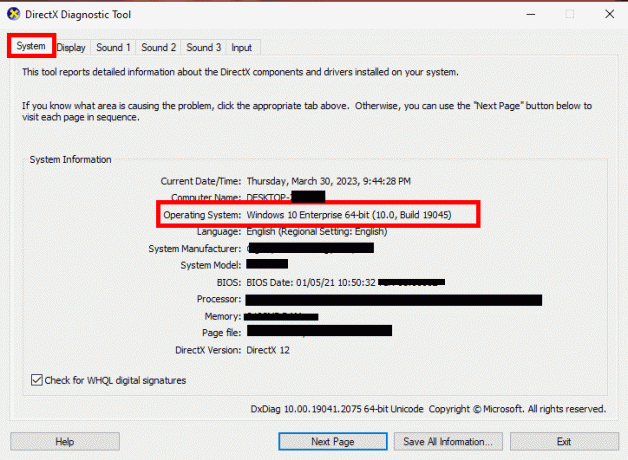
Märge: Veenduge, et teie süsteem vastaks Logitech M570 draiveri nõuetekohaseks toimimiseks vajalikele miinimumnõuetele, mis on järgmised:
- Windows 10 (32-bitine või 64-bitine)
- USB-port
- internetiühendus
Loe ka:Kuidas parandada, et Logitech K750 ei tööta
2. meetod: laadige alla ja installige Logitech M570 draiver SetPointi abil
Logitech M570 draiveri allalaadimiseks ja installimiseks on üks populaarne ja lihtne ametlik meetod. SetPointi tarkvara abil saame hõlpsalt alla laadida ja installida meie Logitech M570 draiveri. Siin on mõned juhised Logitech M570 draiveri Windows 10 allalaadimiseks.
1. Külastage Logitechi toe veebisait ja otsida Logitech M570.

2. Sa peaksid nägema Juhtkuul M570. Klõpsake sellel.
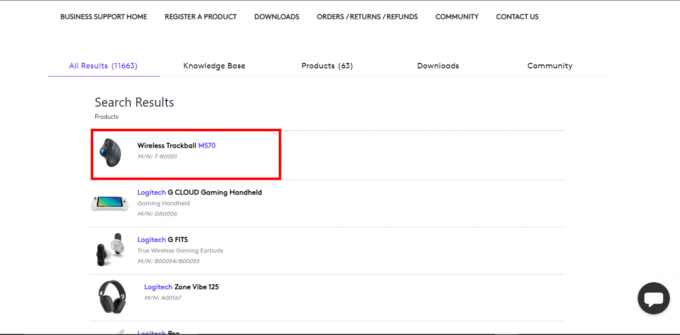
3. Klõpsake nuppu Allalaadimised vahekaardil peaks veebisait teie OS-i automaatselt tuvastama, kui ei, saate seda muuta, klõpsates rippmenüüst ja nüüd, kui valisite oma OS, kliki Kuva kõik allalaadimised.
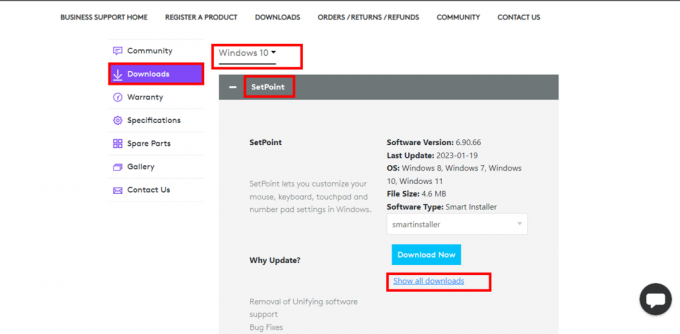
4. Otsige üles tarkvara, mis teie süsteemiga ühildub, ja klõpsake nuppu Lae alla nüüd.
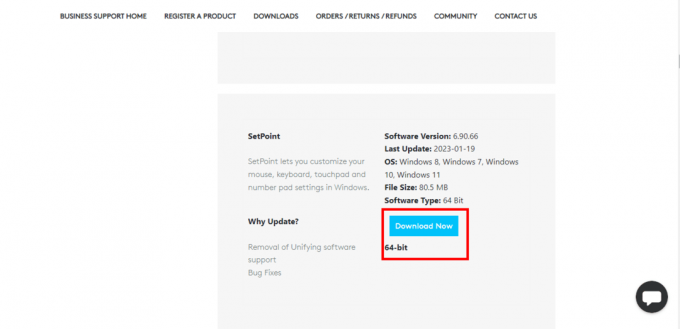
5. Kui SetPointi tarkvara on alla laaditud, leidke installifail ja topeltklõpsake seda installiprotsessi alustamiseks.
6. Mine järgi ekraanil kuvatavad juhised installi lõpuleviimiseks.
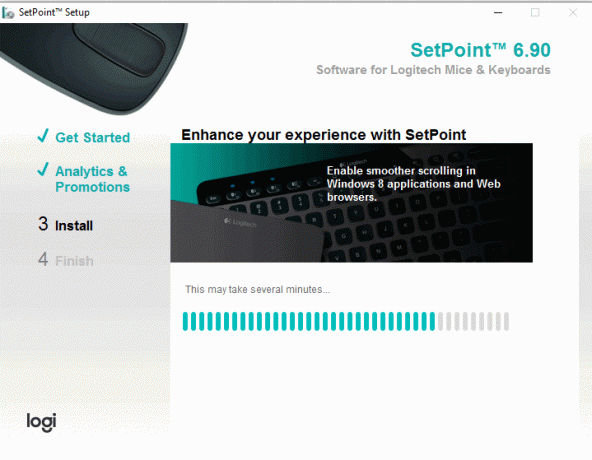
7. Kui SetPoint on installitud, ühendage Logitech M570 juhtmevaba vastuvõtja oma Windows 10 süsteemi USB-porti ja lülitage sisse Logitech M570 juhtkuulhiir.
8. Käivitage SetPointi tarkvara menüüst Start või töölaua otsetee kaudu.
9. SetPointi aknas klõpsake nuppu Tööriistadsakk Draiveri versiooni vaatamiseks. Võite klõpsata Installige PS/2 draiver uusima draiveri installimiseks, kui see nupp on hall ja uusim versioon pole installitud.
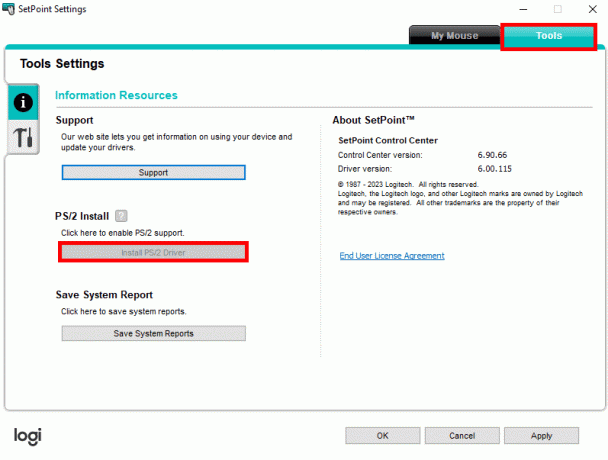
Kui draiver on installitud, taaskäivitage Windows 10 süsteem, et rakendada muudatusi ja veenduda, et Logitech M570 juhtmeta juhtkuulhiir töötab korralikult.
Logitech M570 draiveri Windows 10 desinstallimine
Saate desinstallida Logitech M570 draiveri seadmehalduris. Lihtsalt paremklõpsake draiveril jaotises Hiired ja muud osutusseadmed ja klõpsake nuppu Desinstalli seade. Saate jälgida meie juhendit Draiverite desinstallimine ja uuesti installimine opsüsteemis Windows 10 et neid samme paremini mõista.
Loodame, et see juhend aitas teil seda teada saada kuidas alla laadida uusim Logitech M570 draiver Windows 10-s. Andke meile teada, millist meetodit oli kõige lihtsam järgida. Kui teil on lisaküsimusi või kasutusettepanekuid, jagage neid kommentaaride jaotises.
Henry on kogenud tehnikakirjanik, kelle kirg on teha keerukad tehnoloogiateemad igapäevastele lugejatele kättesaadavaks. Enam kui kümneaastase tehnoloogiatööstuse kogemusega Henryst on saanud oma lugejate jaoks usaldusväärne teabeallikas.



